スタートアッププログラムを削除
スタートアップとは、パソコンを起動すると、Windowsが立ち上がると同時に作動するプログラムの事です。
パソコンを起動すると、同時にアプリケーションが勝手に起動してしまうスタートアッププログラムはWindowsの立ち上がりも遅くなりますし、常時不要なソフトが起動しているわけですから、パソコン動作その物も遅くしてしまいます。
当然、必ず使うプログラムなら問題ありませんし、それどころか毎回自動的に起動するので便利な機能。
ですが、ソフトウェアの中にはインストールの時に勝手にスタートアップに登録するモノもあるので、知らず知らずのうちに沢山のプログラムが登録されているはずです・・・。
さらに、起動した後のプログラムは常駐ソフトとしてシステム全体のパフォーマンスを低下させてしまいます。
Windowsを軽量化するには、不要なソフトを停止する事が何よりも重要!
また、スタートアップには2種類あり、それぞれ機能が若干異なります。
- Windowsを起動した後、自動的にアプリケーションソフトを実行するWindowsのサービス
- Windowsが起動するときに、同時に実行されるWindowsのサービスやシステムプログラム
どちらも、不必要な機能が勝手に実行してしまうと、Windowsのパフォーマンスを著しく低下させる要因になります。
ここでは、前者の簡易的なスタートアップの見直しを説明し、Windowsのサービスやシステムプログラムに関するスタートアップの見直しは、「システム構成(msconfig)を使ってスタートアップを停止する方法」で詳しく紹介します。
スタートアップを確認し、停止する方法
Windows XP/Vista / 7
スタートアッププログラムは、「スタートアップフォルダ」の中にショートカットを入れることで動作します。
という事は、このショートカットを「スタートアップフォルダ」から削除すればよいわけです。
スタートアップフォルダは、WindowsXPの場合、
[ C:\Documents and Settings\(任意のユーザー名)\スタート メニュー\プログラム ]
にあります。
WindowsVista/7の場合、
[ C:\Users\(任意のユーザー名)\AppData\Roaming\Microsoft\Windows\Start Menu\Programs ]
にあります。
このフォルダを開いてショートカットを削除しても良いのですが、Windowsメニューから簡単に操作できるのでそちらの方法も紹介します。
↓
「スタートボタン」→「プログラム」→「スタートアップ」とたどっていきます。
下の画像の様に、スタートアップの中に入っているプログラムはすべて、パソコンと同時に起動します。不必要なソフトを右クリックし、「削除」を選択すれば簡単にスタートアップを停止する事が出来ます。
削除したソフトウェアに影響は!?
スタートアップの中のアプリケーションは、ただのショートカットなので、「削除」してもソフト自体は全く影響ありません。
間違って削除してしまったアプリケーションは、プログラムのショートカットをスタートアップにドラッグすれば元通りに復旧させることも可能です。
不必要なソフトが起動しなくなるので、パソコンの負荷はかなり改善されるはずです。
ですが、ここで消去出来るスタートアップはごくわずかです。
本格的にスタートアップを停止する為には「システム構成ユーティリティ」から制御する必要があります。
システム構成ユーティリティーはパソコン初心者の方はちょっと難しいと感じるかもしれませんが、PCの軽量化に有効なので是非実践してみましょう。
>> システム構成(msconfig)を使ってスタートアップを停止する方法に続く・・・
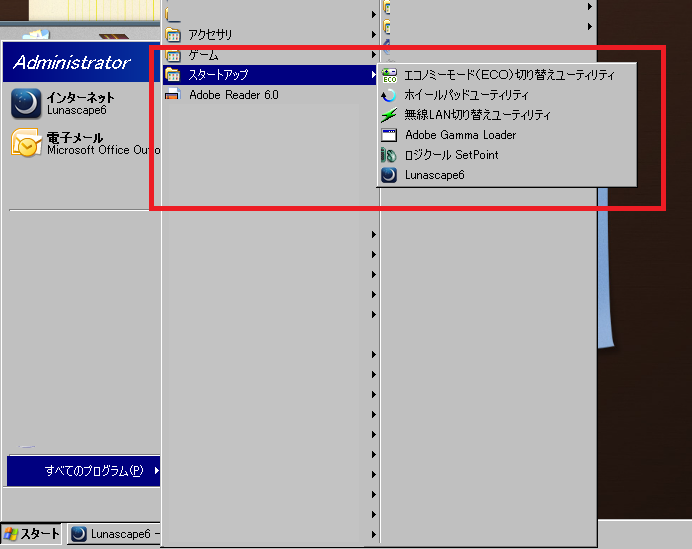

コメント
普通に使う場合には、確かに少しは早くなったように感じましたが、「セーフモード」から元に戻そうとすると、「スタートアップ項目が変更されています」続いて「msconfig.exeが破損したか、削除されたようで云々」といったような「エラー」が出てしまい、「起動ディスクを挿入し”R”を押して下さい。」と続きました。
あちらこちらでこのような「ブログ」を見掛けますし、本家の「マイクロソフト」でも同じような記述がありますが、安易にこれをすべきではないと感じます。元々、少しあちこちでおかしなところの増えてきたようなパソコンのユーザーには勧められない「裏技」でしょうね。
2014年1月6日 | かねこ
コメントフィード
トラックバック URL : http://jisaku-pc.net/speed/kidou_02.html/trackback